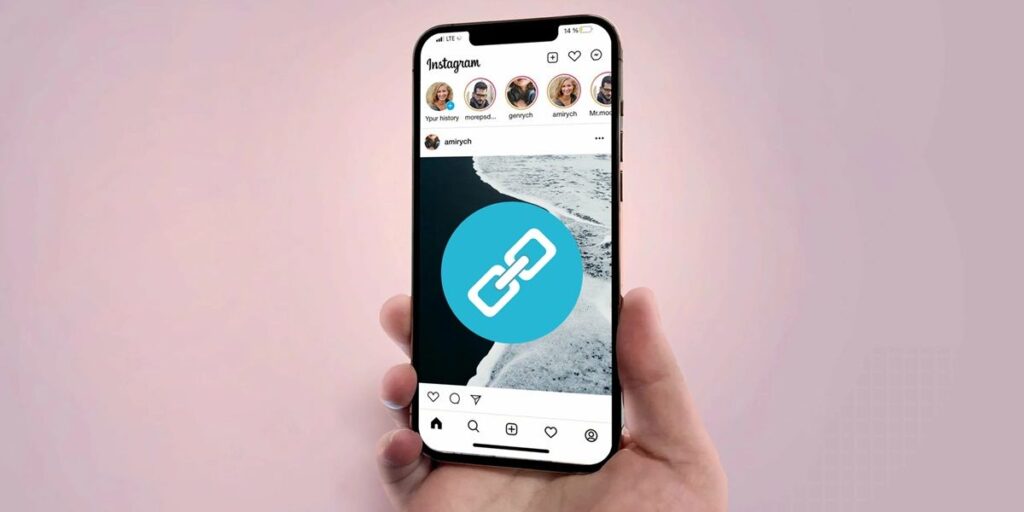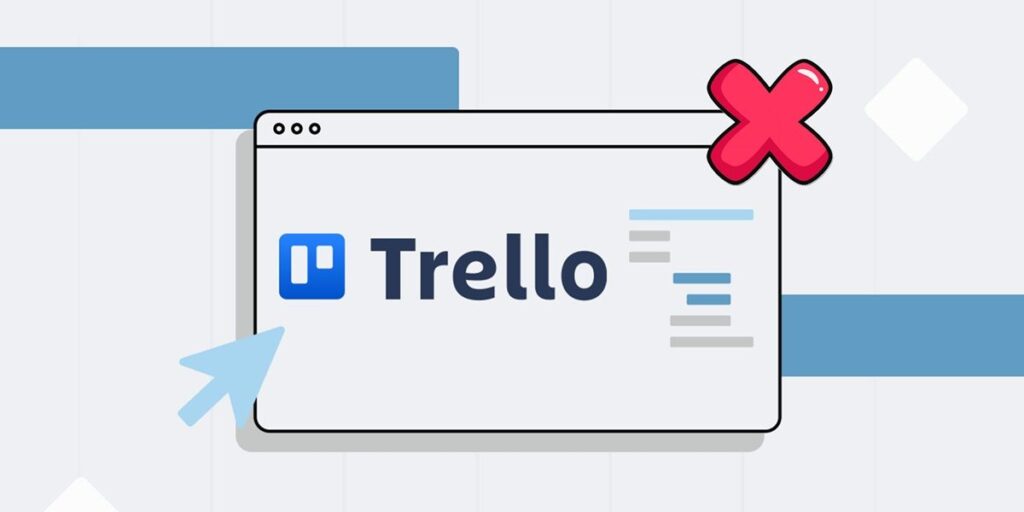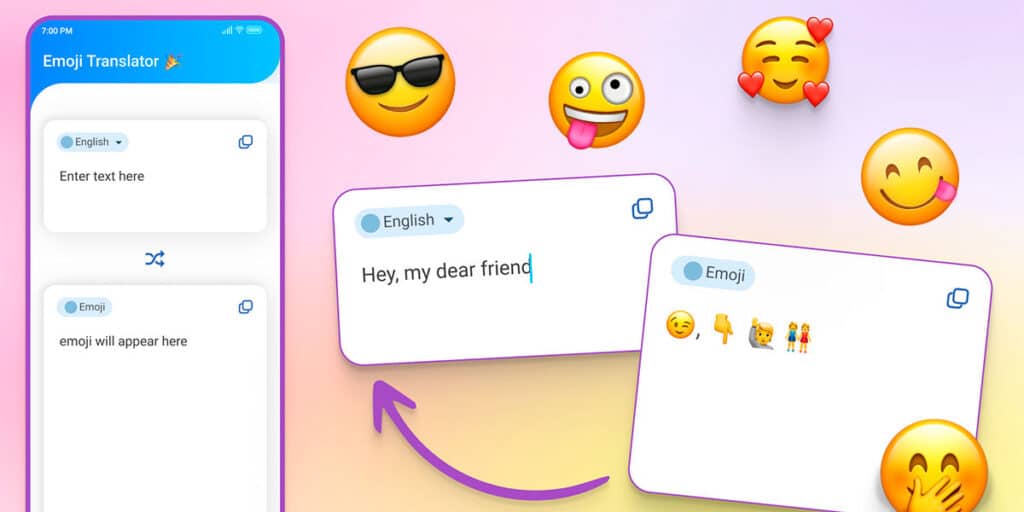Проходят дни, проходят годы, и люди, решившие воспользоваться Google Фото, плачут. Понятно, что Google хочет заставить всех, кто пользуется его облачными хранилищами, «открыть свои кошельки». Потому что после внесения изменений в руководство пользователя миллионы пользователей были удивлены тем, что не могут сохранять изображения в Google Фото или получать новые электронные письма в Gmail.
Учитывая, что Gmail, Диск и Google Фото используют одно и то же пространство для хранения данных, бесплатных 15 ГБ, которые предлагает Google, крайне мало. Если вы вот-вот достигнете этого предела или уже достигли его и не можете хранить фотографии в Google Фото, не отчаивайтесь! Есть способ освободить место, ничего не удаляя.
Во «внутренностях» Google спрятан инструмент, который позволяет вам найти больше места в Google Фото. Единственное, что вам нужно сделать, чтобы активировать его, — это продолжить чтение нашей статьи. В нем мы шаг за шагом объясним, как добиться этой функции.
Освободить место в Google Фото можно, ничего не удаляя.
Прежде чем мы покажем вам трюк с Google Фото, позволяющий получить больше места, не тратя ни копейки, важно прояснить, что этот трюк снизит качество ваших фотографий и видео, хранящихся в облаке Google.
Откройте Chrome со своего мобильного телефона.Перейдите на сайт Google Photos (введите «photos.google.com» под своей учетной записью Google в адресной строке) и нажмите на три горизонтальные линии в левом верхнем углу экрана.
Появится меню с несколькими опциями, войдите в «Настройки» и нажмите «Управление хранилищем».Найдите раздел «Восстановить место». Найдя, нажмите «Подробнее».
Отметьте опцию «Я знаю, что сжатие найденных видео и фотографий нельзя отменить».Наконец, нажмите «Сжать найденные фотографии и видео». Если вы хотите, чтобы фотографии и видео, которые вы храните в Google Фото, не занимали больше места в будущем, мы рекомендуем вам активировать опцию «Сохранение хранилища».
После завершения руководства, приведенного выше этого абзаца, вам следует подождать 1–2 часа, пока Google Фото сожмет ваш контент в вашей учетной записи. По истечении этого времени вы освободите от 2 до 4 ГБ памяти.